図形の選択条件を設定する
選択条件を設定して、選択できる図形を制限することができます。
設定できる条件は、図形の種類、レイヤ、部分図、図形の色、図形の線種、図形の線幅、図形の属性の 7 種類です。
- [ツール] メニューの [条件選択] をクリックする
[図形の条件選択] ダイアログボックスが表示されます。 - [条件選択を有効にする] チェックボックスをオンにする
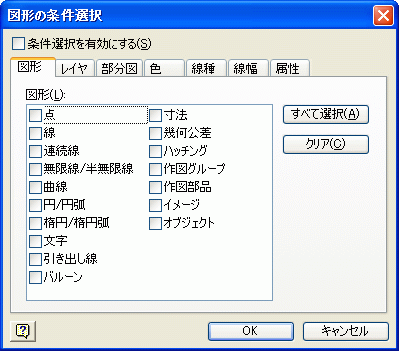
- [図形]、[レイヤ]、[部分図]、[色]、[線種]、[線幅]、[属性] タブを切り替え、選択条件に指定する項目のチェックボックスをオンにする
チェックボックスをオンにした条件に該当する図形だけを選択できるようになります。 - [OK] をクリックする
図形の選択条件が設定されます。
| 補足 | |
| ・ | ツールバーの  をクリックしても、条件選択の有効 / 無効を切り替えることができます。 をクリックしても、条件選択の有効 / 無効を切り替えることができます。 |
| 補足 | |
| ・ | [色]、[線種]、[線幅]、[属性] タブには、図面に配置されている図形の属性だけが表示されます。 |
| ・ | [すべて選択] をクリックすると、すべてのチェックボックスがオンになります。[クリア] をクリックすると、すべてのチェックボックスがオフになります。 |